Skype pour Windows : Comment activer le mode sombre

Découvrez comment vous pouvez facilement et rapidement activer le mode sombre sur Skype sur votre ordinateur Windows 11 en moins d’une minute.

L'une des meilleures fonctions de Skype est la possibilité de partager des écrans pendant un appel. C'est incroyablement facile aussi, et voici comment.
Tout d'abord, vous devez être en communication pour pouvoir configurer le partage d'écran. Assurez-vous que votre appel est connecté et actif. Ensuite, cliquez sur les trois points dans le coin inférieur droit pour accéder à des options d'appel supplémentaires.
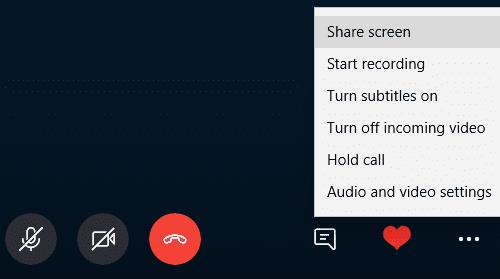
Commencez à partager votre écran.
Parmi eux se trouve l'option 'Partager l'écran'. Cliquez dessus et il vous sera demandé d'approuver le partage d'écran. Vous aurez également la possibilité de partager le son de votre ordinateur.
Astuce : peu importe ce que vous montrez à l'écran, l'autre partie ne pourra pas du tout interagir avec votre écran. Cependant, ils pourront voir les informations confidentielles si elles sont visibles, alors soyez toujours prudent lorsque vous utilisez cette fonctionnalité avec des personnes que vous ne connaissez pas très bien.
Lorsque vous êtes prêt à partager votre écran, cliquez sur le bouton.
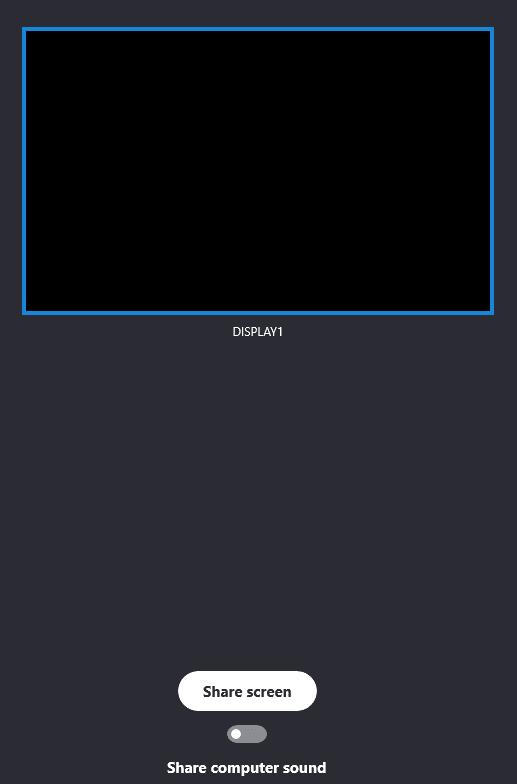
Approuver le partage d'écran avec ou sans son.
Votre écran aura une bordure jaune autour du bord extérieur, indiquant que vous partagez votre écran. Tant que cette frontière est présente, l'autre personne peut voir ce que vous regardez. Si vous souhaitez mettre fin au partage d'écran, vous pouvez mettre fin à l'appel ou utiliser à nouveau les trois points.
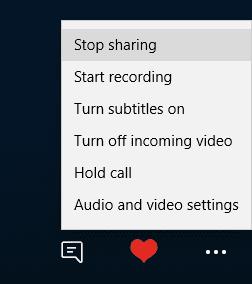
Terminez le partage d'écran quand vous le souhaitez.
Cliquez sur l'option 'Arrêter le partage', et la barre jaune disparaîtra - l'autre personne ne pourra plus voir votre écran. Pour réactiver le partage, vous devez répéter les étapes ci-dessus.
Découvrez comment vous pouvez facilement et rapidement activer le mode sombre sur Skype sur votre ordinateur Windows 11 en moins d’une minute.
Découvrez comment récupérer vos anciennes conversations sur Skype grâce à des méthodes simples et efficaces.
Les appels Skype entrants qui ne passent pas peuvent indiquer que vos paramètres de confidentialité Skype bloquent les appels de personnes qui ne sont pas vos contacts.
Avec un verrouillage sans précédent, les applications d
Découvrez comment bloquer les appels indésirables sur Skype grâce à des fonctionnalités pratiques.
Découvrez comment arrêter les changements automatiques de votre statut Skype grâce à ces solutions pratiques. Obtenez des conseils et astuces pour garder votre statut sous contrôle.
Skype vous permet désormais de partager votre écran mobile sur Android et iOS, et voici comment utiliser la fonctionnalité sur mobile.
TwinCam pour Skype vous permet d'ajouter une deuxième caméra à un appel vidéo en utilisant la caméra de votre téléphone, tablette ou ordinateur portable. Détails ici.
Au cours des dernières années, Microsoft semble combiner une approche de développement plus ouverte avec un soupçon de son succès marketing Windows 7 tout en
Skype fait partie de la famille Microsoft. Il s'agit d'un programme de communication qui a été lancé en 2005. Skype permet d'avoir des conversations individuelles et de groupe en ligne. Il peut être utilisé sur le mobile, sur un PC ou une tablette. Skype est une application gratuite et vous permet d'envoyer des messages et d'avoir à la fois les conversations audio et vidéo gratuitement.
Lorsque vous utilisez Skype, l'une des choses les plus ennuyeuses que vous puissiez voir est le scintillement de la webcam. Le scintillement est gênant s'il s'agit de votre propre webcam ou s'il s'agit de Résolvez un problème où la webcam scintille lors de l'utilisation de Skype pour Microsoft Windows avec ce didacticiel.
Si Skype ne restitue pas les sons du système lors du partage d'écran, désactivez les améliorations audio et empêchez le PC de modifier les paramètres audio.
Si Skype ne sonne pas lors des appels entrants, ce problème provient très probablement des paramètres de votre application ou de votre ordinateur.
Des erreurs de point d'arrêt peuvent se produire en raison de versions d'applications obsolètes ou de fichiers de système d'exploitation corrompus. Vider le cache de votre application peut également vous aider.
Si vous n'utilisez pas Skype trop souvent, le moyen le plus rapide de supprimer l'option de menu contextuel Partager avec Skype est de désinstaller l'application.
Si vous obtenez l'erreur 0xc00d36c4 lorsque vous essayez de lire votre enregistrement Skype, utilisez un autre lecteur multimédia ou convertissez votre enregistrement.
Découvrez à quel point il est simple et rapide de planifier des réunions Skype pour des groupes et des contacts individuels.
Pour migrer des utilisateurs de Skype Entreprise vers Microsoft Teams, accédez au centre d'administration, sélectionnez Paramètres à l'échelle de l'organisation et les équipes de mise à niveau.
Si Skype Entreprise ne parvient pas à se connecter aux services Web Exchange, l'application peut vous inviter constamment à saisir vos informations d'identification.
Vous avez des fichiers RAR que vous souhaitez convertir en fichiers ZIP ? Découvrez comment convertir un fichier RAR en format ZIP.
Avez-vous besoin de planifier des réunions récurrentes sur MS Teams avec les mêmes membres de l’équipe ? Découvrez comment configurer une réunion récurrente dans Teams.
Nous vous montrons comment changer la couleur de surlignage pour le texte et les champs de texte dans Adobe Reader avec ce tutoriel étape par étape.
Dans ce tutoriel, nous vous montrons comment modifier le paramètre de zoom par défaut dans Adobe Reader.
Spotify peut être agaçant s
Si LastPass ne parvient pas à se connecter à ses serveurs, effacez le cache local, mettez à jour le gestionnaire de mots de passe et désactivez les extensions de votre navigateur.
Microsoft Teams ne prend actuellement pas en charge la diffusion de vos réunions et appels sur votre TV nativement. Mais vous pouvez utiliser une application de mise en miroir d’écran.
Découvrez comment réparer le code d
Vous vous demandez comment intégrer ChatGPT dans Microsoft Word ? Ce guide vous montre exactement comment le faire avec l’add-in ChatGPT pour Word en 3 étapes simples.
Gardez le cache de votre navigateur Google Chrome vide avec ces étapes.
























